
Chrome umożliwia wielu osobom korzystanie z Chrome na tym samym komputerze, a każdy profil ma własne niestandardowe zakładki, ustawienia i motywy. Domyślnie Chrome otwiera się w profilu używanym przy ostatnim otwarciu przeglądarki.
ZWIĄZANE Z: Jak utworzyć skrót systemu Windows, aby otworzyć określony profil w Chrome
Jest jednak okno zarządzania profilami, które możesz otworzyć po otwarciu Chrome, aby wybrać profil, którego chcesz użyć. Jeśli używasz różnych person do celów osobistych, służbowych, rozrywkowych i innych, możesz wybrać profil, którego chcesz używać za każdym razem, gdy otwierasz Chrome. Możesz to zrobić przez tworzenie skrótu do każdego profilu Chrome na pulpicie . Jeśli jednak nie lubisz wielu skrótów na pulpicie, możesz utworzyć jeden skrót, który otwiera okno zarządzania profilami za każdym razem, gdy otwierasz Chrome, dzięki czemu za każdym razem możesz wybrać profil, którego chcesz używać.
UWAGA: Przed zmianą naszego skrótu Chrome utworzyliśmy jego kopię, więc nadal mamy standardowy skrót Chrome, który otwiera Chrome do ostatnio używanego profilu. Możesz skopiować istniejący skrót Chrome, klikając prawym przyciskiem myszy skrót, wybierając opcję Kopiuj, a następnie klikając prawym przyciskiem myszy dowolną pustą część pulpitu i wybierając Wklej. Następnie możesz zmienić nazwę skrótu, aby wiedzieć, co robi. Jeśli w ogóle nie masz skrótu do Chrome, możesz go utworzyć, klikając prawym przyciskiem myszy plik
chrome.exe
plik w
C: \ Program Files (x86) \ Google \ Chrome \ Application
i przechodząc do Wyślij do> Pulpit (utwórz skrót).
Gdy masz już skrót, którego chcesz użyć, kliknij go prawym przyciskiem myszy i wybierz „Właściwości” z menu podręcznego.
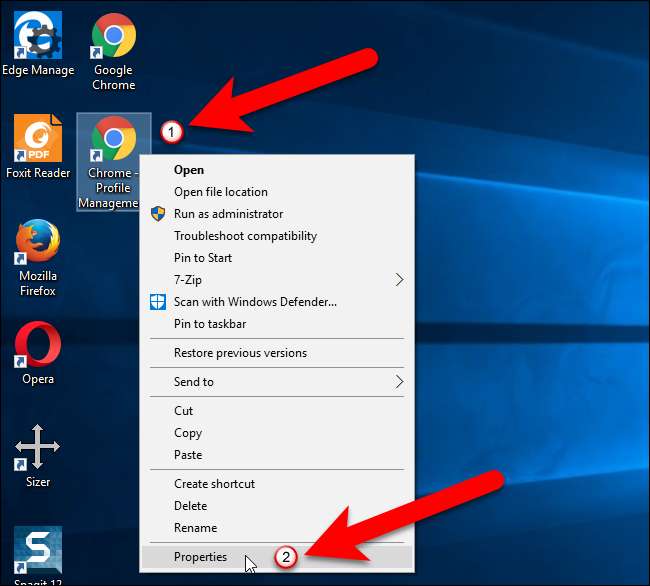
W oknie dialogowym Właściwości umieść kursor na końcu tekstu w polu „Cel”. Wpisz spację, a następnie następujący tekst.
--profile-directory = "Profil gościa"
Następnie kliknij „OK”.
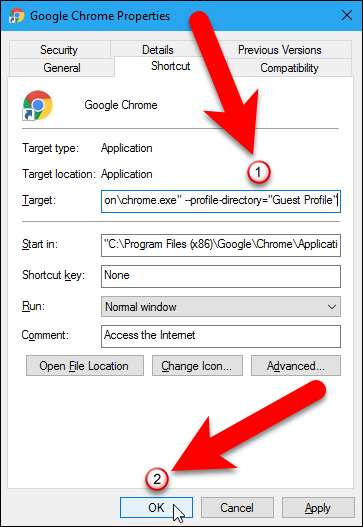
Jeśli zobaczysz następujące okno dialogowe, kliknij „Kontynuuj”, aby nadać odpowiednie uprawnienia do zmiany właściwości skrótu.
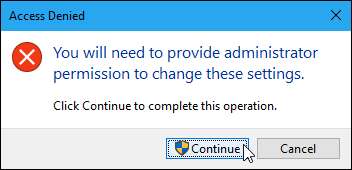
Teraz po dwukrotnym kliknięciu nowego skrótu w celu otwarcia przeglądarki Chrome zostanie wyświetlone okno Zarządzanie profilami. Możesz kliknąć kafelek profilu, aby otworzyć Chrome przy użyciu tego profilu. Możesz też otworzyć Chrome i przeglądać jako gość lub dodać profil innej osoby lub innej osoby dla siebie.
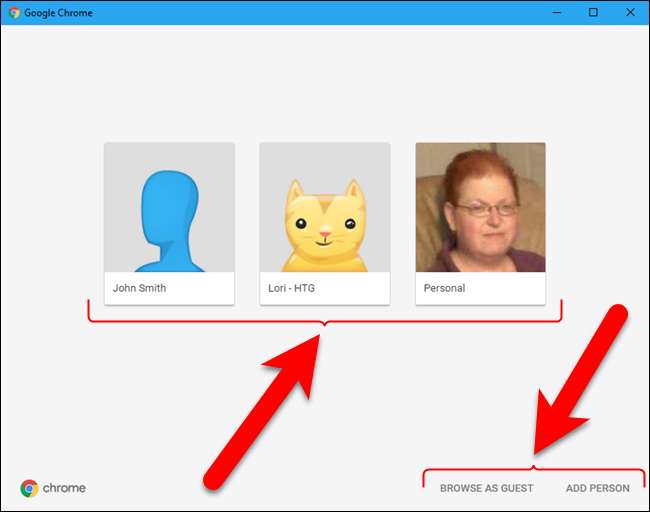
ZWIĄZANE Z: Wszystko, co musisz wiedzieć o przełączniku profili Google Chrome
W Chrome każdy użytkownik może przełączyć się na dowolny inny profil przy użyciu rozszerzenia przycisk przełączania profili u góry okna Chrome. Dlatego należy zachować ostrożność, udostępniając komputer tylko zaufanym osobom. Jednak możesz też chroń swój profil Chrome hasłem aby uniemożliwić innym użytkownikom dostęp do niego.







